Cum să ștergeți toate produsele din WooCommerce?
Publicat: 2022-09-15În timp ce operezi un magazin WooCommerce, trebuie să fii vigilent. De la ceea ce este în tendințe până la ce se vinde, sezonul viitor și ofertele festive, trebuie să fii la curent cu totul pentru a menține magazinul la zi și a avea produse care au șanse mai mari de a fi vândute.
În plus, vine și ștergerea. Adică dacă adaugi produse de sezon sau cele care nu se vând o dată, acestea trebuie eliminate, nu?
Aici ar trebui să accesați funcția de ștergere a tuturor produselor WooCommerce.
Indiferent dacă doriți să ștergeți în bloc toate produsele WooCommerce sau să ștergeți produsele bazate pe filtre, acest articol vă va ușura cu siguranță munca.
De ce trebuie să ștergeți produsele din magazinul dvs. WooCommerce?
Înainte de a intra în profunzimea ștergerii produselor folosind WooCommerce implicit, am evidenția mai întâi de ce ar trebui să ștergeți produsele din magazinul dvs. WooCommerce.
Există mai multe situații în care ar trebui să ștergeți în bloc produsele WooCommerce. Primele cinci motive sunt menționate mai jos.
Produse de sezon
Produse care au fost relevante doar pentru o anumită perioadă de timp. Să spunem că a fost Cupa Mondială de Fotbal și că produsele adăugate au fost toate legate de eveniment. După eveniment, vânzarea unor astfel de produse ar scădea și ar veni un moment în care acestea sunt total în demodare. Deci apare necesitatea de a șterge în bloc aceste produse.
Produse ciclice
În unele cazuri, inventarul este completat cu produse noi la intervale regulate. Ca haine noi pentru fiecare sezon major, ca în cazul renumitului brand Zara.
Deci, ce se întâmplă cu vechiul stoc? Ștergeți-le astfel încât să nu fie disponibile de acum înainte.
Produse epuizate
Pentru produsele care nu sunt în stoc și nu există nicio probabilitate ca aceleași să revină în stoc, cel mai bine este să le scoateți din magazin. Nu are rost să avem produse care nu trebuie vândute sau epuizate.
Produse care nu se vând
Ce nu se vinde, mai bine să scapi de ele decât să acumulezi praf și costuri pentru acest inventar nevândut.
Testați produsele
Înainte de a lansa produsul principal, creați câteva produse de testare pentru a verifica că totul este bine. Deci, atunci când produsul final este lansat, eliminați produsele de testare.
Trei moduri prin care poți șterge produse din magazinul tău WooCommerce
Există trei moduri sau soluții prin care puteți șterge toate produsele din WooCommerce. Pentru cei care se întreabă cum să șterge produsele WooCommerce toate odată, iată ghidul pas cu pas pentru tine.
Utilizarea modului WooCommerce implicit – Potrivit pentru mai puține produse
Având în vedere că numărul de produse care trebuie șterse din magazin este mai mic de câteva sute, sarcina WooCommerce șterge toate produsele poate fi executată chiar din pagina produsului.
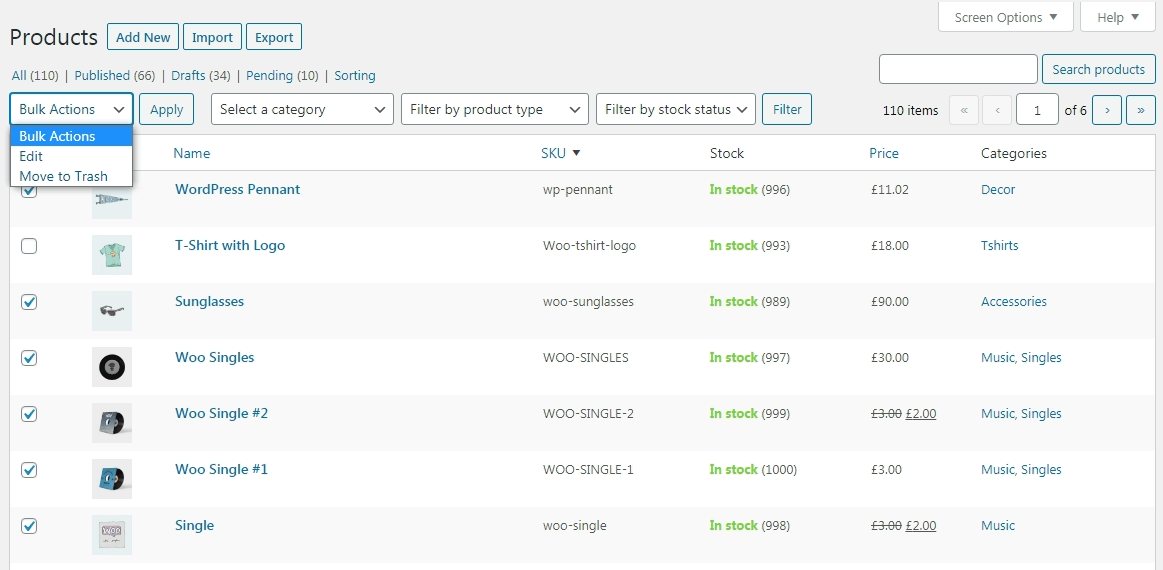
- Accesați
WooCommerce > Products - Alegeți
Screen Optionspentru a crește numărul de produse care urmează să fie afișate. - Selectați produsele unul câte unul. Sau aplicați filtre în funcție de categorie, starea stocului, tipul de produs.
- Faceți clic pe
Bulk Actionsși selectațiMove to Trash.
Acest proces este foarte lent și plictisitor. Dacă nu limitați numărul de produse pe pagină la 100 sau mai puțin, va dura mult timp.
Pentru a șterge definitiv aceste produse, trebuie să le ștergeți apoi din Coșul de gunoi.
Rularea unei comenzi SQL – Pentru mai multe produse, dar necesită codare
O altă abordare pentru ștergerea produselor în vrac din WooCommerce este rularea comenzii SQL.
- Conectați-vă la portalul
phpMyAdmin - Selectați baza de date care conține toate produsele de șters. Asigură-te că tu backup bazei de date înainte de a executa instrucțiunea SQL!
- Apoi selectați tabelul
{prefix}_postsși rulați instrucțiunea SQL așa cum se arată.
ȘTERGE relații.*, taxe.*, termeni.*
DIN wp_term_relationships AS relații
INNER JOIN wp_term_taxonomy AS taxe
ON relations.term_taxonomy_id=taxes.term_taxonomy_id
INNER JOIN wp_terms AS termeni
ON taxes.term_id=terms.term_id
WHERE object_id IN (SELECT ID FROM wp_posts WHERE post_type IN ('product','product_variation'));
DELETE FROM wp_postmeta WHERE post_id IN (SELECT ID FROM wp_posts WHERE post_type IN ('product','product_variation'));
DELETE FROM wp_posts WHERE post_type IN ('product','product_variation');
După executarea acestei instrucțiuni SQL, verificați dacă produsele dvs. sunt șterse.

Cu toate acestea, aceasta nu este cea mai bună modalitate de a șterge produse în bloc.
Uneori, cantitatea totală de produse care trebuie șterse variază în mii și utilizarea proceselor de mai sus ar consuma mult timp. De asemenea, rularea de interogări SQL pentru cazuri complicate nu este ceașca de ceai pentru toată lumea, deoarece este posibil să pierdeți date semnificative dacă a mers prost.
Acesta este motivul pentru care vă recomandăm a treia opțiune de mai jos – utilizarea pluginului Smart Manager pentru a șterge toate produsele sau a șterge produsele folosind filtre avansate în WooCommerce.
Utilizarea Smart Manager – Pentru orice număr de produse, realizat rapid și fără codificare
Smart Manager este un plugin puternic care vă oferă ușurința de a profita la maximum de magazinul dvs. WooCommerce folosind o foaie de calcul similară Excel.
De la gestionarea produselor până la editarea lor în bloc - adăugați / ștergeți / actualizați, puteți utiliza pluginul Smart Manager pentru toți.
Nu doar produse, puteți și edita în bloc comenzile, cupoanele, postările de blog, paginile, utilizatorii... orice tip de postare WordPress. Există file separate pentru tipul de postare care pot fi folosite pentru a filtra detaliile și a le șterge din mers. Puteți fi siguri că pluginul va șterge cu ușurință datele nedorite.
Pluginul Smart Manager are o versiune Pro și Lite (gratuită) disponibile pe WordPress.org.
Deși pluginul acceptă funcția WooCommerce de ștergere a tuturor produselor în versiunea Lite, le puteți muta doar în coșul de gunoi și puteți șterge până la 50 de înregistrări doar o dată.
Deci, dacă doriți și funcționalitatea de ștergere permanentă folosind filtre de căutare avansată și funcționalitatea de editare în bloc, achiziționarea versiunii Pro este cea mai bună modalitate de a vă actualiza baza de date a magazinului.
Obțineți pluginul Smart Manager
Cum Smart Manager face ștergerea produselor WooCommerce super ușoară și rapidă?
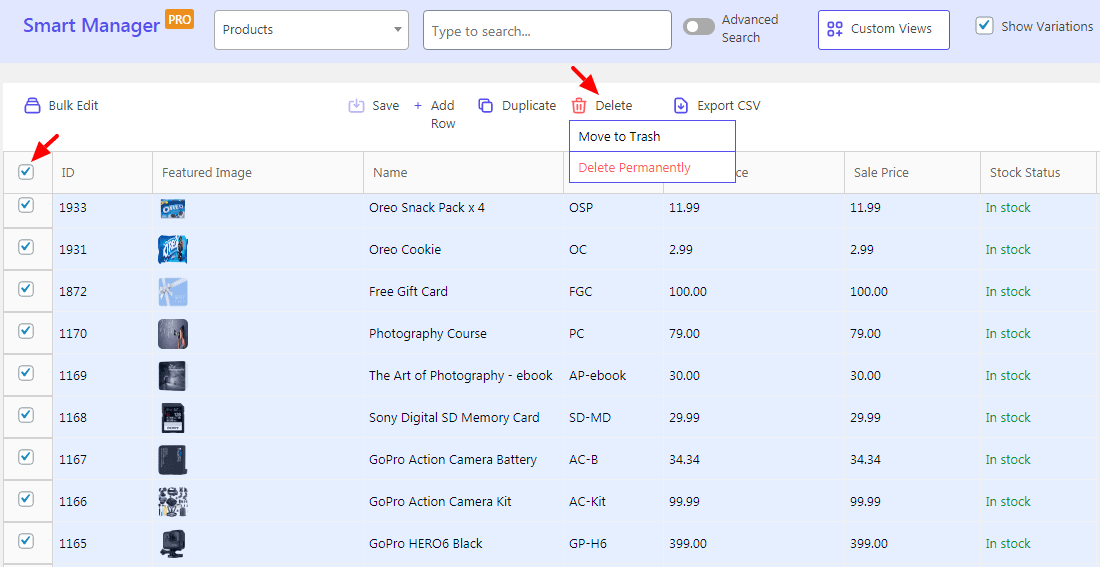
Ștergeți toate produsele / ștergeți produsele în bloc
După cum se arată în imaginea de mai sus,
- Accesați
WP Admin > Smart Managerși selectațiProductsca tip de postare din meniul drop-down. - Bifați caseta de selectare antet pentru a selecta toate produsele. Sau selectați numai acele produse pe care doriți să le ștergeți. Utilizați căutarea avansată pentru a găsi rapid produsele dorite.
- Faceți clic pe pictograma
Delete. Va afișa două opțiuni –Move to TrashșiDelete Permanently. Alegeți opțiunea dorită.
Asta e. Deci, ori de câte ori sunteți sigur că toate produsele care sunt afișate trebuie eliminate, urmați pașii de mai sus.
Încercați demonstrația live
Ștergeți în bloc produsele pe baza filtrelor
Selectați produsele din listă. Sau utilizați bara de căutare pentru a filtra anumite produse. Selectați-le și apoi faceți clic pe Ștergere. Aceasta va șterge produsele selectate din listă.
Aplicați filtre și ștergeți produsele de testare, produsele care nu se vând...
Pluginul are funcții de căutare avansate care vă permit să filtrați produsele în funcție de nevoile dvs. Operațiunile AND-OR vă permit să căutați orice produs și să le ștergeți printr-un clic.
De exemplu, doriți să ștergeți toate produsele cu prețuri sub 10 USD. Aplicați filtrul, selectați produse și ștergeți-le.
Ștergeți în funcție de categorii și atribute
Selectați produse pe baza unei anumite categorii și atribute. Spuneți ștergeți toate tricourile care au culoarea galbenă. Filtrați-le în funcție de condiții și aplicați opțiunea de ștergere. În mod similar, puteți utiliza pluginul pentru a șterge categorii și atribute din listă.
Ștergeți produsele utilizând Editarea în linie
Selectați orice rând sau mai multe rânduri și ștergeți produsele direct făcând clic pe opțiunea Ștergere. Foarte convenabil pentru a șterge mai puține produse rapid.
Ștergeți produsele folosind filtre de dată
Acest lucru este util atunci când doriți să ștergeți produsele de sezon, așa cum s-a menționat. Aplicați intervalul de date în opțiunea de căutare avansată în Smart Manager. Vă va aduce produsele pentru intervalul de date respectiv. Selectați-le pe cele care nu sunt necesare și faceți clic pe Ștergere.
Notă – Ștergerea produselor nu ar afișa același nume de produs în niciuna dintre comenzile sau abonamentele existente.
Ștergeți numai variante specifice de produs
Smart Manager listează fiecare variantă de produs pe un rând separat. Aceasta înseamnă că, dacă doriți să ștergeți singurele variante X din Y pentru un anumit produs, selectați numai acele variante de produs și ștergeți-le.
Ștergeți imaginile prezentate, imaginile bibliotecii media
Acesta este încă un avantaj al utilizării Smart Manager. În loc să parcurgeți fiecare produs și postare, selectați „Atașament” ca tip de postare din meniul drop-down. Selectați toate imaginile pe care doriți să le eliminați și faceți clic pe pictograma Ștergere.
Sună interesant, nu?
Cum să eliminați aceleași produse cu descrieri duplicate?
Smart Manager vă permite să ștergeți produse care au aceleași descrieri. Se poate întâmpla să adăugați sute de produse cu descrieri duplicate în timp ce creați produse de testare sau în timpul importului și să doriți să scăpați de ele.
- Comutați la căutarea avansată.
- Selectați
Descriptiondin primul drop-down, selectațiisdin al doilea drop-down și introduceți sau copiați descrierea. - Smart Manager va prelua rezultatele dorite. Rezultatul căutării va include și produsul principal pe care administratorul nu ar dori să fie șters. Așa că selectați cu atenție produsele.
- Faceți clic pe butonul Șterge, alegeți să ștergeți definitiv produsele sau mutați-le în coșul de gunoi.
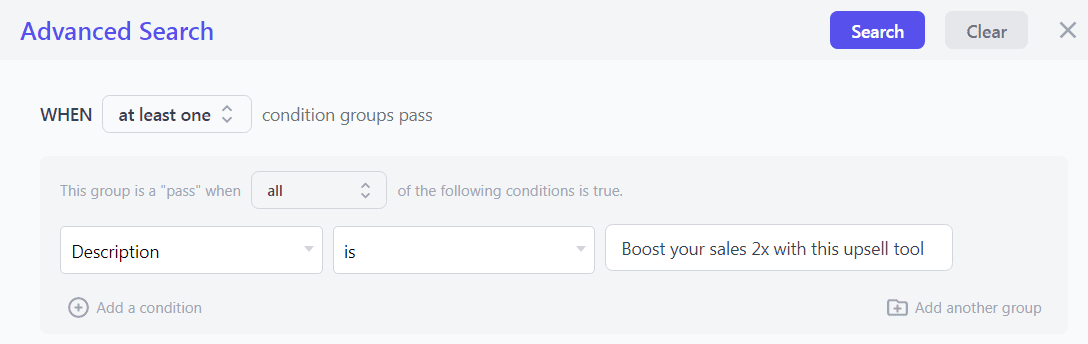
Smart Manager vă oferă, de asemenea, flexibilitatea de a șterge produse duplicate în funcție de titlu, starea stocului, categoria de produs, SKU, etichete și alte câmpuri de produse, inclusiv cele personalizate.
Concluzie
Casarea tuturor produselor care nu mai pot fi vândute sau nedorite este esențială pentru a menține magazinul actualizat și pentru a evita costurile.
Deci, indiferent dacă tocmai ați început sau ați condus un magazin de ani de zile, fie că aveți sute sau mii de produse, Smart Manager este cea mai convenabilă soluție pentru a șterge produsele WooCommerce. Super-ușor și super-rapid.
Obțineți pluginul Smart Manager acum
